Envoyer des SMS, c’est possible aussi sur un ordinateur!Dans ce tutoriel, nous allons vous montrer comment envoyer des sms ou en recevoir depuis un ordinateur ou un mac. Grâce à cette méthode vous allez pouvoir gérer vos SMS en toute simplicité et gratuitement. Bien qu’il existe un nombre incalculable d’applications de messagerie instantanée (Messenger, WhatsApp, Viber…), certains de vos amis, proches continuent de vous envoyer des SMS. Il existe un moyen pour tout rassembler depuis son ordinateur.
Envoyer des SMS via un ordinateur, Pushbullet s’en occupe
Grâce à Pushbullet, vous allez pouvoir directement gérer vos SMS, c’est à dire en écrire, envoyer des SMS et les recevoir directement via l’application. Son installation ne vous prendra pas plus de cinq petites minutes pour un gain de temps phénoménal par la suite.
Nous allons donc vous expliquer comment l’installer avant de recevoir et d’envoyer des SMS via votre ordinateur.
Premièrement, rendez-vous sur le site de Pushbullet. Vous allez pouvoir vous inscrire très rapidement grâce à un compte Google (Gmail) ou Facebook.
Interface PushbulletAprès vous être inscrit sur le site de Pushbullet, rendez-vous sur votre Smartphone et sur le Store (AppStore si vous êtes sur iOS ou Play Store si Android) pour télécharger l’application mobile de Pushbullet.
Une fois l’application téléchargée, lancez la et connectez-vous avec le même identifiant que sur l’ordinateur puis activez les notifications pour savoir quand vous recevez des messages.
Une fois l’application téléchargée, lancez la et connectez-vous avec le même identifiant que sur l’ordinateur puis activez les notifications pour savoir quand vous recevez des messages.
Aperçu AppStoreAprès avoir installer l’app et activer les notifications, retournez sur votre ordinateur pour activer l’extension Pushbullet sur votre navigateur Web (Chrome, Safari, Firefox…). Une fois l’étape du smartphone validée, Pushbullet vous proposera automatiquement d’activer l’extension sur votre navigaeteur.
Une fois l’extension installée, une icône apparaitra en haut à droite du navigateur. Cliquez dessus puis sur les paramètres pour activer l’option “Garder Pushbullet en cours d’exécution lorsque mon navigateur est fermé”. Cette option vous permettra de recevoir vos notifications même lorsque le navigateur est fermé.
Pour envoyer des SMS, il vous faudra ensuite vous connecter à Pushbullet sur votre ordinateur et cliquer sur “SMS” puis choisir un destinataire (l’application se synchronise avec vos contacts présents sur votre smartphone). Il vous suffira donc de taper votre message et de choisir le destinataire pour envoyer des SMS.
Source : JournalduGeek.com
Rendez-nous visite sur Google+
Une fois l’extension installée, une icône apparaitra en haut à droite du navigateur. Cliquez dessus puis sur les paramètres pour activer l’option “Garder Pushbullet en cours d’exécution lorsque mon navigateur est fermé”. Cette option vous permettra de recevoir vos notifications même lorsque le navigateur est fermé.
Pour envoyer des SMS, il vous faudra ensuite vous connecter à Pushbullet sur votre ordinateur et cliquer sur “SMS” puis choisir un destinataire (l’application se synchronise avec vos contacts présents sur votre smartphone). Il vous suffira donc de taper votre message et de choisir le destinataire pour envoyer des SMS.
Source : JournalduGeek.com
Rendez-nous visite sur Google+